
Size bir Windows bilgisayarda Android uygulamaları nasıl çalıştıracağınızı ve bir Android telefon veya tablette Windows uygulamaları nasıl çalıştırılırı gösteriyoruz. Ayrıca çift önyüklemeyi öğrenin.
Akıllı telefonlar Windows’da kullanılabilmesine rağmen taşınabilir cihazlar için en popüler işletim sistemi olarak hareket halindeyken çoğumuz Android kullanıyor.
Bu, iki işletim sistemini masaüstü veya dizüstü bilgisayarımızdaki Windows’u – telefonumuzda veya tabletimizde oldukça farklı bir şeyle uğraşmak zorunda olduğumuz anlamına geliyor.
Çoğumuz, bulutta senkronize ederek veya belgeleri Bluetooth veya USB aracılığıyla yerel olarak aktararak, bu cihazlar arasında veri paylaşımı yapmak için kullanıyoruz.
Peki ya yazılımı paylaşmak? Telefonunuzda beğendiğiniz uygulamalarınız varsa, neden bilgisayarınızda kullanamazsınız? Bunun tersine, bilgisayarınızda kullanışlı bir uygulamanız varsa, neden Android tabletinizde kullanamayacaksınız? İyi haber şu ki artık yapabiliyorsun.
Windows’ta Android uygulamaları ve oyunları çalıştırma
Bir Android eMule uygulaması kullanarak bir Windows PC veya dizüstü bilgisayarda Android uygulamaları çalıştırabilirsiniz. BlueStacks bir çözümdür ancak kullanımda tamamen kusursuz değildir. YouWave ve KoPlayer, Windows’da Android’i taklit etmek için alternatiflerdir.
BlueStacks App Player‘ın kullanımı ücretsizdir. Program, Windows makinenizde Android uygulamaları çalıştırmanıza izin verecek ancak tam bir Android emülatörü olmadığı için tam Android deneyimini elde edemeyeceksiniz.
BlueStacks‘ı kullanmak için bir Google hesabıyla oturum açmanız gerekir; Zaten sahip olamazsanız, herhangi bir Android cihazında olduğu gibi birine kaydolmanız gerekir.
BlueStacks‘ın temel vurgusu, Windows altında Android oyunları oynamanızdır; bu nedenle, BlueStacks’ı çalıştırdığınızda, ekranın büyük kısmı oyun önerileri ile ele alınacaktır.
Bununla birlikte, bazı benzer paketlerin aksine, BlueStacks, Google Play’i içerdiğinden, gerçek bir Android telefon veya tablette olduğu gibi uygulamaları arayabilir ve yükleyebilirsiniz.
Bununla birlikte, Wind-Up Knight‘ı çalıştırdığımızda doku problemleri vardı, oyumuzu tam olarak göremediğimiz anlamına gelen birkaç problem yaşadık.
İkincisi, bazı uygulamalarla ekran çok pikselli görünüyordu, ancak küçük bir düşük çözünürlüklü ekran için yazılmış bir uygulamayı kullanırken büyük bir PC ekranında kaçınılmazdı.
Üçüncü olarak, dokunmatik olmayan bir bilgisayarda sıkışmaları ve ters tutma hareketlerini bekleyen uygulamalarla yakınlaştırmak sorunlu olabilir. BlueStacks‘ın destek sayfaları, Crtl + ve Ctrl – ‘nin çalışması gerektiğini gösteriyor, ancak bu durumu bulamadık ve muhtemelen uygulamaya bağımlı görünüyor.
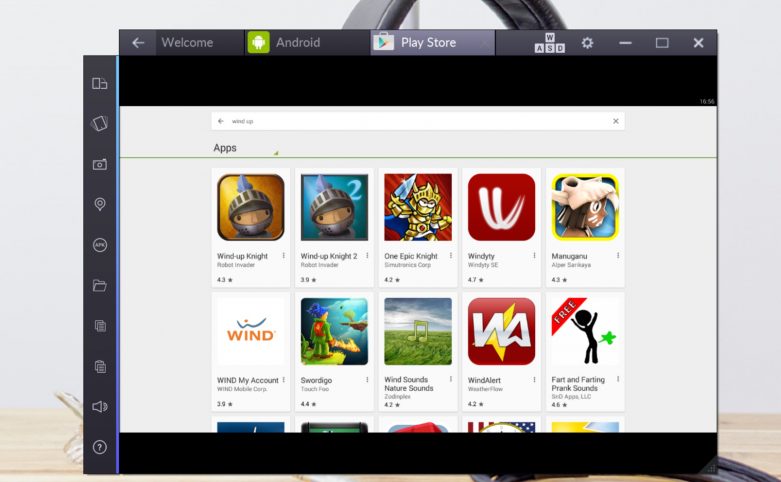
PC’nizde tam bir Android emülasyonu sunmayı talep eden bir çözüm YouWave‘dir. Tam Android uyumluluğu konusu BlueStacks’ın uygulama oynatıcı yaklaşımıyla karşılaştırıldığında farksızdır, bu yüzden emin değiliz. YouWave, emülasyon motoru olarak Oracle VM VirtualBox kullanıyor ancak paradoksal olarak, zaten VirtualBox‘u yüklediyseniz, YouWave’i yüklemeden önce onu kaldırmanız gerekiyor.
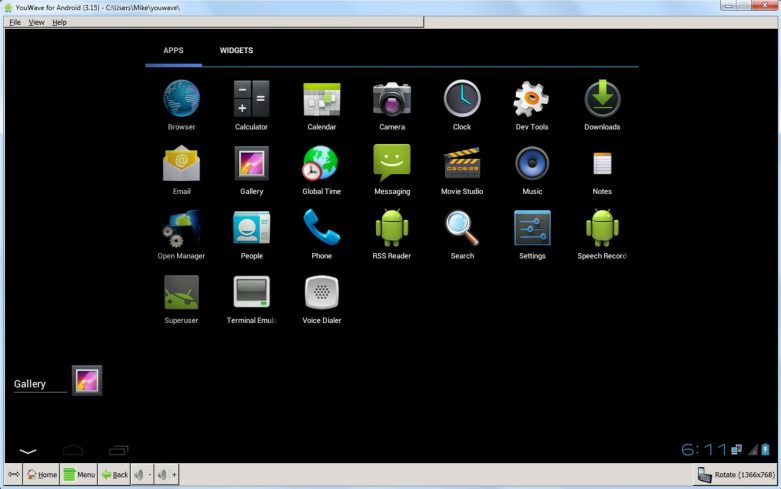
Premium Edition’ın 5.1.1 (Lollipop) üzerinde çalıştığı ve 29.99 $ tutarında olduğu halde, aktivasyon anahtarını 10 gün içinde uygulamak zorunda kaldık. Şu anda Android 4.0.4’te (ICS) çalışan Free Edition versiyonu var.
YouWave’i BlueStacks’la çok benzer, pixilation ve yakınlaştırma konularında bile bulduk, ancak BlueStacks tam olarak çalışan bir Android deneyimi gibi görünürken YouWave, Windows makinemizde daha çok bir Android Tablet ekranı hatırlattı. Her iki durumda da her ikisi de kabul edilebilir bir Android deneyimini sağlayacak, ancak YouWave rotasına katılmaya cazip değilseniz, satın alıp almayacağınıza karar vermeden önce ücretsiz sürümü en iyi şekilde kullanmanızı öneriyoruz.
En sevdikleri Android oyunlarını bilgisayarda oynamak isteyenleri hedefleyen KoPlayer gibi Android oyunları çalıştırmak için özel olarak tasarlanmış başka Android emülatörleri var. Bununla birlikte, programı çalıştırmak için OpenGL 2.0‘ı destekleyen bir ekran kartına ihtiyacınız olacaktır.
Android’de Windows programlarını kullanma
Windows’u bir Android telefon ya da tablet üzerinde çalıştırmak için, bazı sanallaştırma yazılımlarına ve güçlü bir internet bağlantısına ve PC’nizi evde çalıştırmak için gerekir. Microsoft’un Uzak Masaüstü uygulaması belirli Windows sürümleriyle işi yapar ve yakında CrossOver‘ı x86 işlemcili Android aygıtlarıyla birlikte kullanabileceğiz.
Bir Android cihazda Windows uygulamalarını kullanmaya yönelik çözümler, yazılımın doğrudan akıllı telefonunuzda veya tabletinizde çalıştırılmasından ziyade bulut yoluyla bir Windows PC’ye veya bir sanal PC’ye erişme eğilimindedir. Şüphesiz, çoğu Android cihazında mevcut daha sınırlı kaynaklara bir yansıması olmasına rağmen, mükemmel uygulanabilir bir çözümdür.
Birinci yöntem, Android cihazınızdaki Microsoft Uzak Masaüstü uygulaması kullanılarak ev PC’nize bağlanmaktır. Bunu bazı kullanıcılara hitap edeceklerinden bahsediyoruz ve PC’nizde kullandığınız tüm yazılımlara erişmenizi sağlama avantajına sahip, ancak kullanışlılığını sınırlayan bazı ciddi dezavantajlar var.

Başlangıç olarak, bilgisayarınıza herhangi bir yazılım yüklemeniz gerekse de, yalnızca bu bilgisayar Windows’un belirli sürümlerini çalıştırıyorsa çalışacaktır. Özellikle, Windows 8 için Enterprise veya Pro‘ya ihtiyaç duyarsınız, Windows 7 için ise Professional, Enterprise veya Ultimate ile sınırlıdır. Çoğu ev kullanıcısının temel veya Ev sürümlerine sahip olduğu göz önüne alındığında, bu bir seçenek değildir. Seçenek, Android’de Uzak Masaüstü İstemcisini çalıştırmak için herhangi bir destek bulunmadığı Windows 10 kullanıcıları için yerel olarak mevcut değildir.
İkincisi, bunun çalışabilmesi için, evden uzaktayken ev bilgisayarınızın açık olması gerekir. Söylemeye gerek yok, bu elektrik faturasını artıracak anlamına da gelebilir.
Son olarak, Uzak Masaüstü uygulamasını herhangi bir Android cihazında çalıştırabilmenize rağmen, onu büyük bir oranda kullanacaksanız, tablet akıllı bir telefona kıyasla çok daha mantıklı olacaktır. Sonuçta, küçük bir akıllı telefon ekranı üzerinde bir Windows masaüstünde gezinmeye çalışmak, çok fazla yakınlaştırma ve kaydırmayı içermektedir.
Yakında kod üreticileri tarafından CrossOver aracılığıyla herhangi bir sorun olmadan Windows programlarını çalıştırabileceğiz. Bu seçenek bazı Android cihazlarla (ancak bir x86 işlemci gerektirdiği için) sınırlı olmasına ve bilgisayarınızın potansiyeline bağlı olacaktır.
Ayrıca bkz: Windows 10s tanıtıldı





